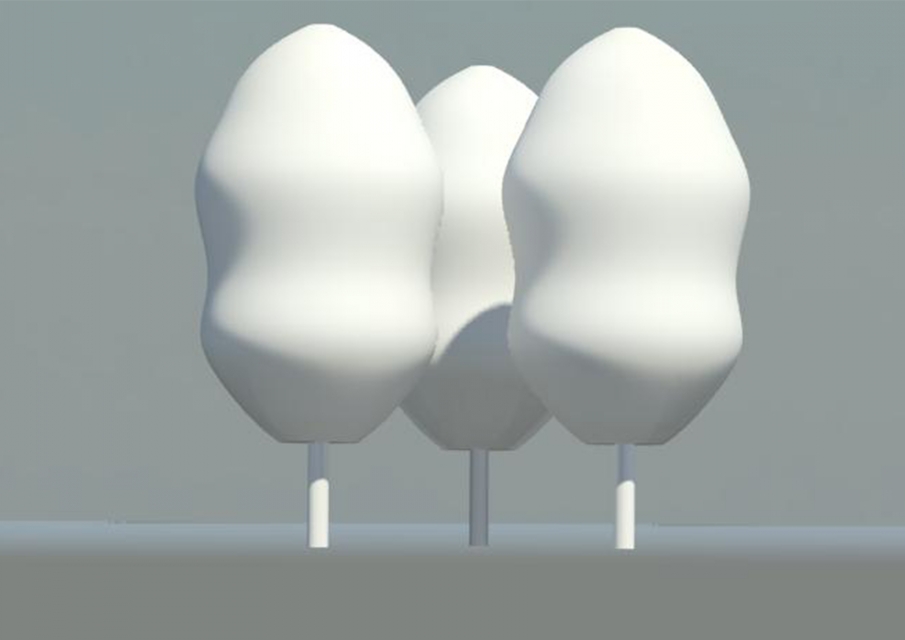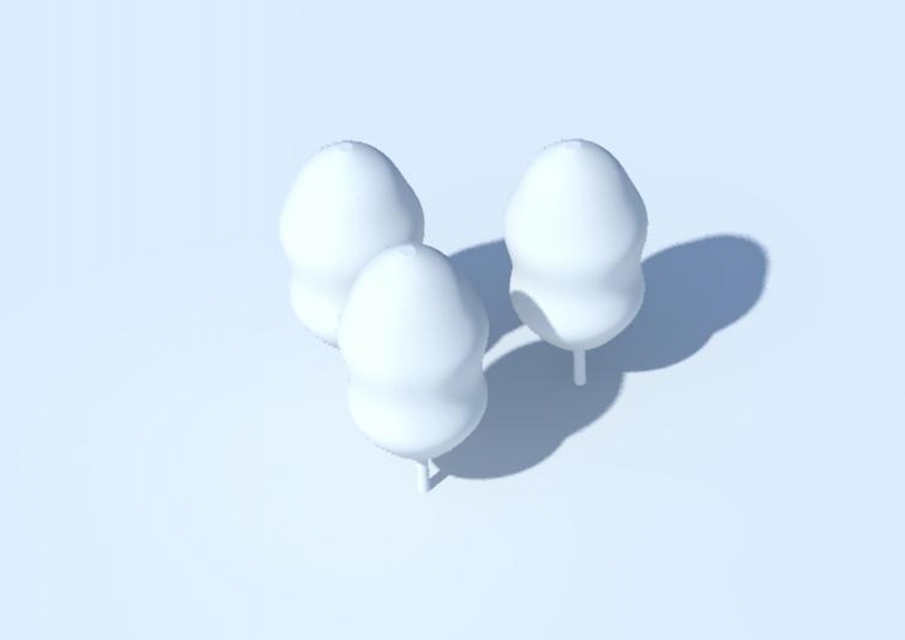MODELLAZIONE PIOPPO BIANCO – POPULUS ALBA
MODELLAZIONE PIOPPO BIANCO – POPULUS ALBA
INTRODUZIONE
Abbiamo scelto di modellare questo particolare albero per poterlo studiare ed includere nel nostro progetto. Infatti parte del lotto è un area “non progettata”, a metà strada tra un percorso nel verde ed un giardino, come mostreremo meglio nella prossima esercitazione. Per questo motivo ci servono degli alberi che non siano solo ornamentali, ma delle piante che ben manifestino la componente naturale del progetto.

NORD
SUD
Vista assonometrica della sistemazione urbana dell'area di progetto
con i pioppi evidenziati in nero
Vista sul fronte sud dell'area di progetto
CARATTERISTICHE DELL'ALBERO
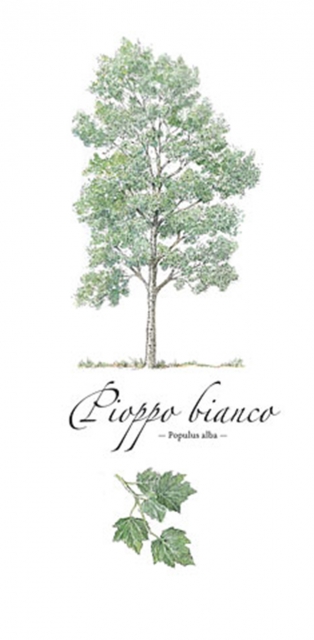
scheda albero
Il pioppo bianco è un albero molto diffuso in Europa; in Italia se ne trovano in tutte le regioni, ma solo su basse altitudini. Predilige un terreno fluviale e richiede molta luce nei primi anni di vita.
Le dimensioni arrivano fino ai 30 metri di altezza, per una larghezza della chioma di circa 10-12 metri. Ne abbiamo modellato uno di grandezza media, alto circa 20 metri e largo circa 9.
Le foglie sono di forma triangolare, caduche. Di primavera e d'autunno assumono un colore giallo intenso. D'estate produce fiori che arrivano ad essere grandi intorno agli 8-10 cm.
PROCEDURA MODELLAZIONE
rilievo dell'albero
Innanzitutto apriamo un nuovo file Vasari e IMPOSTIAMO LE UNITA' di misura nel sistema metrico decimale.
Fatto ciò possiamo definire dei piani orizzontali a quote regolari su cui costruiremo delle SEZIONI TRASVERSALI dello sviluppo in alzato dell'albero. Le sezioni sono state scelte ad intervalli di 2 metri dall'inizio della chioma della pianta, a 4 metri dal terreno. Tutte le sezioni sono state considerate circolari.
Per fare ciò duplichiamo i piani di riferimento orizzontali di Vasari alla quota desiderata (click dx su di un piano e click sx su Create Similar).
Possiamo adesso disegnare le diverse circonferenze alle altezze volute.
Disegnate le circonferenze costruiamo il tronco costruendo un cilindro e UNIAMO LE CIRCONFERENZE DI SEZIONE con il comando Create Mass_Create Form_Solid Form .
Selezioniamo le circonferenze e diamo l'input.
Il nostro pioppo è finito!!